Pamiętaj, że nie musisz kupować programu ani pobierać aplikacji z ograniczonym budżetem, ponieważ w pakietach Microsoft Windows dostępnych dla naszego komputera jest potężne narzędzie: Excel. Pomoże nam tworzyć formularze wprowadzania danych w prosty i praktyczny sposób.
Budżetowanie to pierwszy krok do pomyślnej przyszłości. Więc twoim głównym celem powinno być stworzenie bardzo kompletnego planu wykonania. Excel będzie Twoim najlepszym sprzymierzeńcem, dzięki czemu zadanie będzie łatwiejsze i bardziej znośne.
Jest to bardzo przydatne narzędzie do wykorzystania w pracy lub do zarządzania zasobami domu w możliwie najbezpieczniejszy sposób. Potem wyjaśnimy Jak używać kontrolek formularza do tworzenia kalendarza budżetu w kilka minut.
Przed rozpoczęciem budżetowania wykonaj następujące czynności:
- Upewnij się, że opcja Deweloper jest włączona na pasku narzędzi programu Excel.
- Jeśli nie masz aktywnego ¨ Deweloper¨, powinieneś: Przejdź do paska narzędzi, kliknij prawym przyciskiem myszy, kliknij ¨ Dostosuj pasek narzędzi¨, znajdź polecenie, które posiadasz i aktywuj ¨ Deweloper¨.
Skorzystaj z formularzy i stwórz własny arkusz budżetu
Stamtąd utworzysz własny arkusz budżetu, który zawiera oznaczenie komórki określonym kolorem gdzie skopiuje lub zapisze dane i dzięki temu będzie w stanie je rozpoznać. Następnie postępuj zgodnie z instrukcjami, gdy czytasz, aby uzyskać najlepsze wyniki:
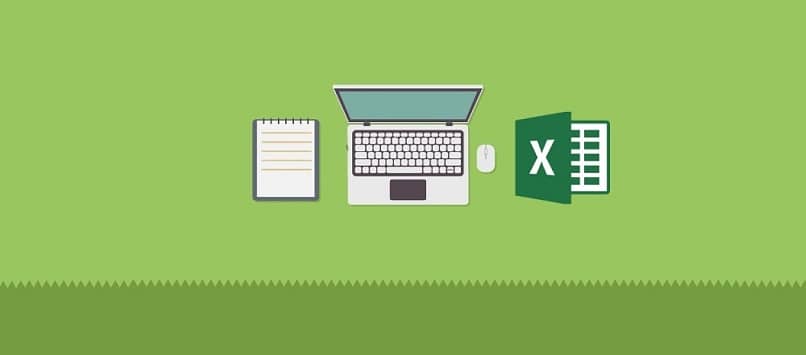
- Utwórz bazę danych z ustawieniami, których potrzebujesz.
- Utwórz formularz, wybierając „Programista”. Będziesz mieć wiele opcji pracy z kontrolkami formularza. Znajdziesz te pola: pola wyboru, kontrolki numeryczne, pola kombi i przyciski radiowe, między innymi.
- Po zdefiniowaniu tabeli wartości należy wybrać różne funkcje, w których będą wykonywane obliczenia.
Dzięki tym krokom będziesz mógł używać poleceń wymaganych do korzystania z zaawansowanego narzędzia frameworka, co pozwala na zlokalizowanie danych na mniejszej przestrzeni. Jeśli masz firmę, to już ją znasz budżety są niezbędne do świadczenia wysokiej jakości usług ten To, co przeczytasz dalej, bardzo ci pomoże.
Wskazówki dotyczące pierwszego arkusza budżetu przygotowanego w Excelu
Dzięki temu narzędziu Office możemy stworzyć arkusz budżetu obliczyć i uzyskać ogólną średnią za pomocą wzorów ten Dlatego rozważ uważnie te kroki, aby utworzyć arkusz budżetu:
- Dodaj wartość lub koszt. W komórce „Łącznie” musisz wprowadzić tę formułę: = (komórka o wartości 1) + (komórka o wartości 2). Na przykład: = (D14) + (D18).
- Zaoferuj zniżkę ten Istnieją tylko dwa przypadki: prawda (przyznana stopa rabatowa) lub fałsz (koszt całkowity). Mogła zostać umieszczona w celi przed niektórymi. Formuła, która zostanie umieszczona w komórce zwracającej końcowe dane, będzie wyglądać następująco: = TAK (dotknięta komórka = PRAWDA; komórka¨x¨-komórka¨x¨ * 25%; komórka¨x¨).
- Na przykład: = JEŻELI (E10 = PRAWDA; D22-D22 * 25%; D22). Na podstawie tych danych obliczysz całkowity koszt w przypadku braku rabatu lub całkowity koszt z rabatem.
Jeśli chcesz dodać dodatkowe informacje do formularza i zwiększyć sumę danych, istnieje inna strategia do których możesz użyć rozszerzony do zmaksymalizuj swój budżet. Będziesz potrzebować następującej formuły: = INDEX (tablica, row_number, [numer_kolumny]).
Aby poprawnie użyć tej formuły, musisz napisać: = INDEKS aw nawiasach tabela, w której znajdują się wszystkie komórki, w których zapisano bazę danych klienta.
Aby zlokalizować numer seryjny, zbierz wszystkie dane wybrane dla połączenia komórki. Na koniec, w przypadku numeru kolumny, edytuj numer, który zawiera adresy Twoich klientów.
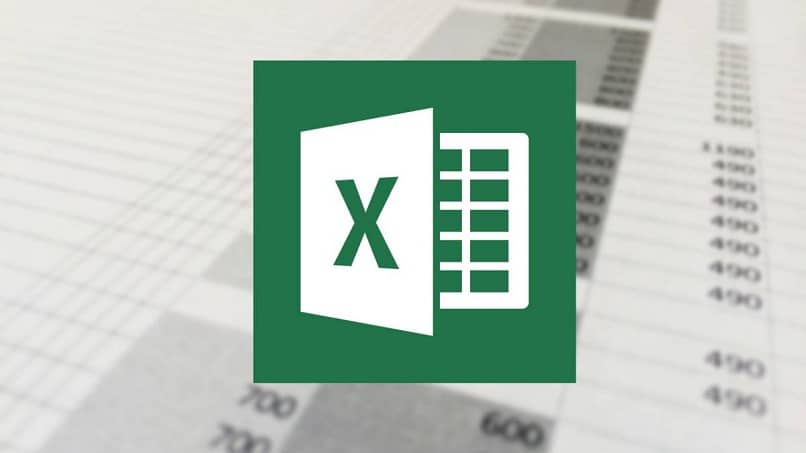
Wszystko, co musisz zrobić, to powtórzyć proces dla telefonów i wszelkich innych informacji, które chcesz uwzględnić w arkuszu budżetu. Teraz możesz dostarczyć swoim klientom szczegółowy raport, w którym mogą jasno zobaczyć, w co zamierzają zainwestować swoje pieniądze.
Ponadto zyskasz dobrą reputację i podziw, jeśli: Skonsoliduj dane Excela z wielu arkuszy w jeden , dzięki tej organizacji i temu zaangażowaniu będziesz lepiej zarządzać swoim biznesem ten Jeśli nie jesteś ekspertem w Excelu, nie rozpaczaj. Dzięki praktyce i podstawowej wiedzy będziesz w stanie stworzyć najlepsze karty budżetowe.